u盘病毒专杀工具usbcleaner使用解决方法
- 分类:u盘教程 发布时间: 2017年11月29日 14:01:55
U盘在日常生活中是非常常用的一个数码设备,有时候U盘也会中病毒,当U盘中病毒后就需要用U盘杀毒工具进行查杀了,给大家介绍一下U盘病毒专杀工具usbcleaner的使用。
usbcleaner U盘病毒专杀工具是一个非常受欢迎的针对与U盘的病毒专杀工具,能杀死绝大多数的U盘病毒,有了这个U盘病毒专杀工具我们就再也不怕U盘感染病毒了。
U盘病毒专杀工具usbcleaner查杀U盘病毒:
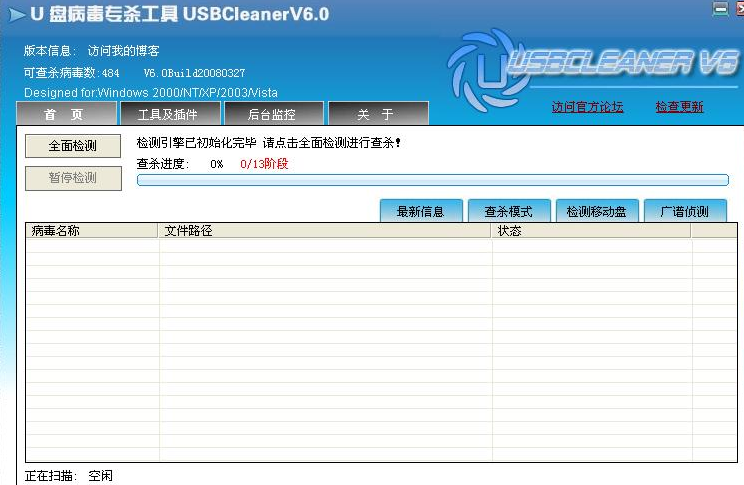
病毒专杀电脑图解-1
1、网上搜索下载本软件,打开软件主界面,点击【检测移动盘】打开【移动存储病毒处理模块】之后点击【检测U盘】。
2、检测完毕后弹出【已检测完成】对话框。
3、单击【确定】按钮,打开【已完成检测,是否调用foldercore查杀U盘中的文件夹图标病毒】提示框
4、单击【是】按钮,即可打开用usbcleaner中自带的【文件夹图标病毒专杀工具】对话框,来检测文件夹图标病毒。
5、单击【开始扫描】按钮,弹出【请选择扫描对象】信息提示框,这里采用系统默认设置,即【执行全盘扫描】选项。
6、 选择完毕后,即可系统中的全盘进行文件夹图标病毒的扫描及查杀。
以上即是U盘病毒专杀工具usbcleaner对U盘进行病毒查杀的操作步骤,工具的下载地址小编这里就不提供了,有需要的话可以在网上搜索关键词:U盘病毒专杀工具usbcleaner 进行下载使用。
猜您喜欢
- 2021年戴尔笔记本新品发布有哪些的详..2021/07/30
- 英雄联盟手游如何下载2020/11/26
- 详解苹果电脑双系统怎么切换..2021/09/08
- 如何使用boot设置正常开机2020/08/15
- 无线鼠标接收器怎么配对2020/08/04
- 告诉你一个手机号可以注册几个微信..2020/07/01
相关推荐
- 如何进入bios,详细教您惠普笔记本如何.. 2018-01-25
- win11连网络打印机的方法教程.. 2021-07-15
- 安卓手机数据迁移到苹果手机操作方法.. 2021-03-13
- 新安装的win11系统怎么设置开机密码.. 2021-07-20
- 电脑待机时间怎么设置 2020-08-11
- 温七系统电脑下载游戏速度慢怎么办的.. 2021-06-07




 粤公网安备 44130202001059号
粤公网安备 44130202001059号